Hallo zusammen ! In dieser Anleitung werde ich Sie durch die Verwendung Ihres Arcade-Automaten führen. Egal, ob Sie eine 16:9-Version in voller Größe oder ein Bartop-Modell haben, ich zeige Ihnen die wesentlichen Schritte, um die Vorteile Ihres Geräts voll auszuschöpfen. Folgen Sie mir, um alle Funktionen und Tipps für das beste Spielerlebnis zu entdecken.
Schritt 1: Inbetriebnahme und Grundkonfiguration
- Schalten Sie das Terminal ein: Schließen Sie das Terminal an eine Stromquelle an und schalten Sie den Hauptschalter ein. Wenn der Bildschirm aufleuchtet, bedeutet dies, dass das Terminal betriebsbereit ist.
- Zum Öffnen der Tür : Zum Öffnen der Terminaltür nutzen Sie das Push-Pull-System. Im Inneren finden Sie Regale, deren Höhe Sie je nach Bedarf anpassen können.
- Navigation in den Menüs: Wenn Sie das Terminal starten, gelangen Sie zum Hauptbildschirm. Verwenden Sie die Steuertasten, um durch die Menüs zu navigieren. Die „Enter“-Taste entspricht der Auswahl und die „Zurück“-Taste ermöglicht das Zurückgehen.
Schritt 2: Arcade-Spiele spielen
- Greifen Sie auf das Arcade-Menü zu: Das „Arcade“-Menü ist das Herzstück Ihres Spielerlebnisses. Hier finden Sie eine große Auswahl an klassischen Arcade-Spielen. Bei einigen Spielen ist es erforderlich, dass zum Spielen Guthaben eingegeben wird.
- Credits einfügen und abspielen: Um Credits einzufügen, klicken Sie auf die Schaltfläche „Credit“. Sobald die Credits hinzugefügt wurden, wählen Sie das Spiel mit der Schaltfläche „Start“ für Spieler 1 oder 2 aus. Bei einigen Spielen kann während des Spiels ein zweiter Spieler beitreten.
- Beenden eines Spiels: Um ein Spiel zu beenden und zum Arcade-Menü zurückzukehren, drücken Sie gleichzeitig die Tasten „Start“ und „Credit“.
Schritt 3: Anpassung und erweiterte Optionen
- Zu den Favoriten hinzufügen: Sie können Spiele zu Ihrer Favoritenliste hinzufügen, um schnell darauf zuzugreifen. Wenn Sie sich in einem Spiel befinden, klicken Sie auf die Schaltfläche „Favorit“, um es Ihrer Liste hinzuzufügen.
- Verbindung mit WLAN herstellen: Verbinden Sie das Terminal mit Ihrem Wi-Fi-Netzwerk, um Einstellungen aus der Ferne zu verwalten. Die IP-Adresse des Terminals wird in den Netzwerkoptionen angezeigt. Über diese Adresse können Sie über einen Browser auf die Konfigurationsoberfläche zugreifen.
- Thema ändern: Personalisieren Sie das Erscheinungsbild Ihres Terminals, indem Sie das Thema ändern. Gehen Sie zu den Schnittstellenoptionen, um ein anderes Thema auszuwählen.
- Richtig ausschalten: Um das Terminal auszuschalten, verwenden Sie die Ausschaltoption im Hauptmenü. Vermeiden Sie es, das Terminal direkt von hinten auszuschalten, um eine Beschädigung der Systemdateien zu vermeiden.
Abschluss : Jetzt haben Sie alle Grundlagen, um Ihren Arcade-Automaten zu verwenden und anzupassen. Genießen Sie Ihre Lieblingsspiele und erkunden Sie die verschiedenen Funktionen Ihres Geräts. Wenn Sie Fragen oder Probleme haben, wenden Sie sich bitte an den Support. Viel Spaß und tauchen Sie ein in die Retro-Welt der Arcade-Spiele!